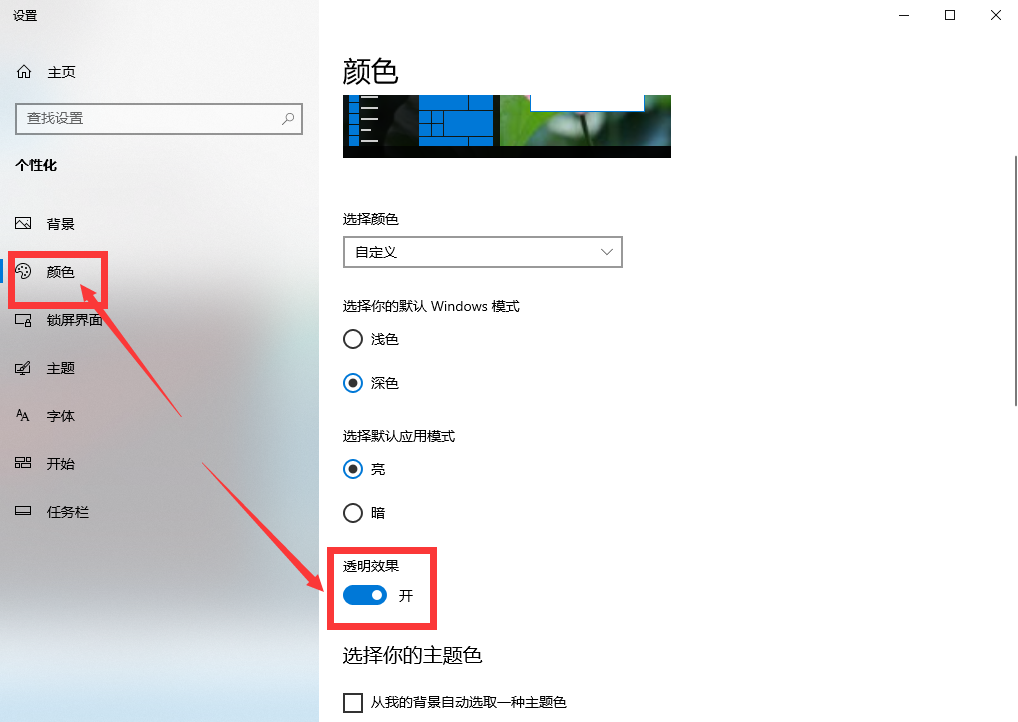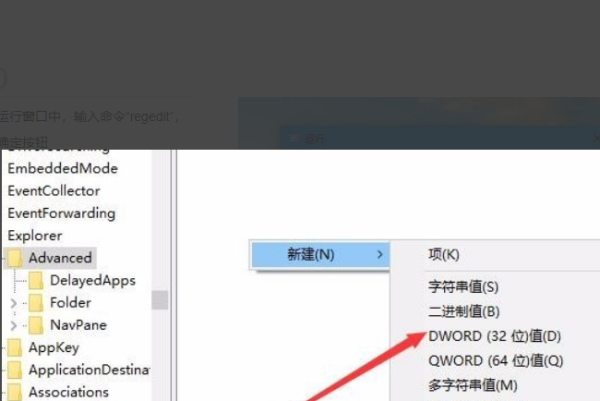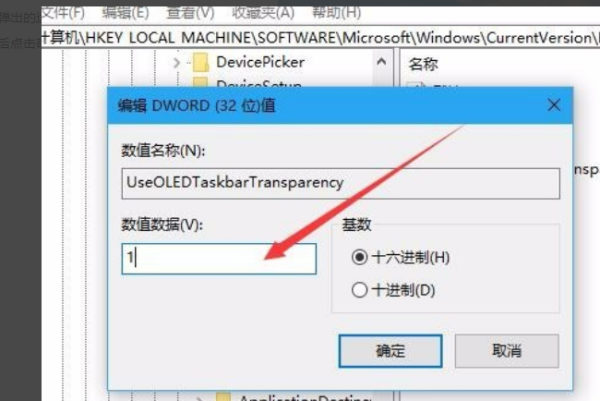win10任务栏透明应该怎么设置
win10系统的设置更体现与用户的友好互动,包括调整桌面以及个性自定义,比如透明的任务栏,让整个桌面更加美观。但是在正常情况下,任务栏并不是透明的,需要自己调整,下边小编就给大家介绍下设置的方法。
win10任务栏透明设置
1、桌面点击右键,选择”个性化“设置,找到颜色,选择右侧透明效果选项,开启。
2、按 WIN+R 组合键,输入regedit,打开注册表,找到HKEY_LOCAL_MACHINESOFTWAREMicrosoftWindowsCurrentVersionExplorerAdvanced项。
3、选中Advanced后,在右侧的区域,新建DWORD32位值,在弹出窗口,输入名称:UseOLEDTaskbarTransparency,完成项值命名后,把默认的值”0“改为”1“,再点击”确定“即可。
4、这样,整体的任务栏就能显示透明效果了,但是完全透明的话,需要借助第三方软件,比如TranslucentTB。
相关文章
- 笔记本Win10如何增加任务栏透明度?
- win10任务栏透明怎么设置?
- win10任务栏透明怎么设置?不用软件怎么设置win10任务栏透明?
- Win10桌面图标有白色方框怎么办?Win10桌面图标有白色方框的解决方法
- Win10桌面文件路径改为D盘的简单教程
- Win10笔记本桌面被横向拉伸的恢复方法
- win10桌面不显示东西了怎么办?
- win10桌面图标变大了怎么调小?小编教你轻松解决!
- win10桌面太大怎么办?win10桌面太大怎么缩小
- win10桌面窗口管理器占大量内存怎么办?
- win10桌面图标自动排列怎么设置?win10自动排列图标方法教程
- win10电脑屏幕倒过来了怎么恢复正常?win10桌面倒了怎么调回来
- win10桌面总是崩溃的解决方法
- win10怎么把日历放在桌面显示?win10桌面添加日历的方法
- win10桌面黑屏只剩鼠标怎么办?
- win10桌面图标如何随意摆放?
热门教程
win11关闭windows defender安全中心的四种方法
2Win11如何关闭Defender?Windows11彻底关闭Defender的3种方法
3win10不显示视频缩略图的两种解决方法
4win10关闭许可证即将过期窗口的方法
5win11任务栏怎么显示网速?win11任务栏显示实时网速的方法
6win11怎么切换桌面?win11切换桌面的四种方法
7win11忘记pin无法开机的三种最简单办法
8安装NET3.5提示0x800f0950失败解决方法
9Win11移动热点不能用怎么办?移动热点不工作怎么办?
10Win11如何打开预览窗格?Win11显示预览窗格的方法
装机必备 更多+
重装教程
大家都在看